电脑版PS软件被很多人使用,用来编辑图片等,有的用户在使用该软件时,想要缩小GIF图的大小,但是却不知道如何缩小,那么小编就来为大家介绍一下吧。
通过缩小GIF尺寸缩小大小
-
1.第一步,右击GIF图,接着点击弹出窗口中的属性选项,然后可以看到该图的大小为132KB。
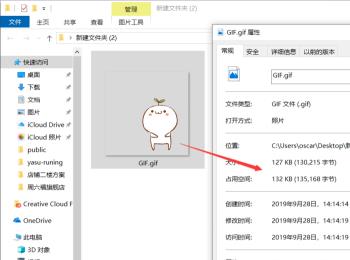
-
2.第二步,双击或者右击打开PS软件,接着导入GIF图,然后点击页面顶部的图像选项,并点击弹出窗口中的图像大小选项,或者按键盘上的altctrll组合键。
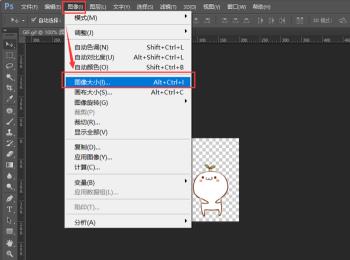
-
3.第三步,在下图所示的图像大小页面中,缩小宽度以及高度的大小,接着点击页面底部的确定选项。
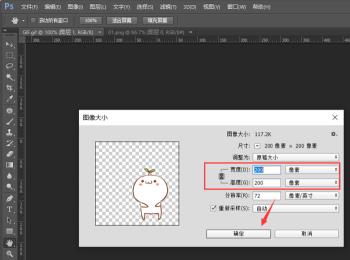
-
4.第四步,点击左上角的文件选项,接着点击弹出窗口中的导出选项,然后点击箭头所指的存储为WEB所用格式选项,或者按键盘上的ALT SHIFT CTRL S组合键。
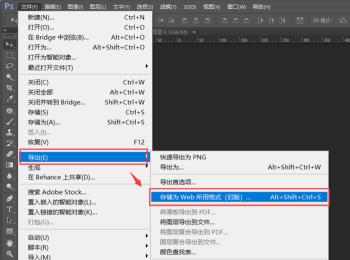
-
5.第五步,来到下图所示的另存为页面后,点击右下角的导出格式下面的下拉箭头,接着点击弹出窗口中的GIF选项,就可以看到保存后的大小为“21.66K”,然后点击页面底部的存储选项。
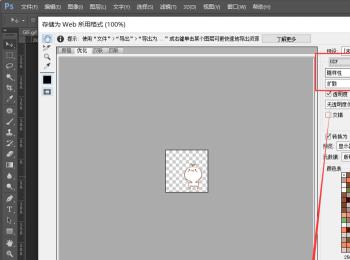
删除一些帧来缩小占用大小
-
1.第一步,来到下图所示的PS软件主页面后,按住键盘上的CTRL键,接着点击相隔一帧的图片。
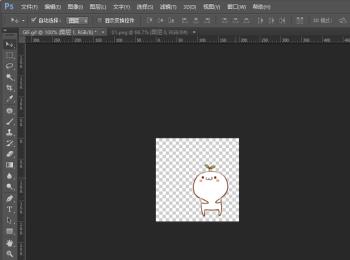
-
2.第二步,完成选择后,点击页面底部的删除选项,接着点击弹出窗口中的是选项。
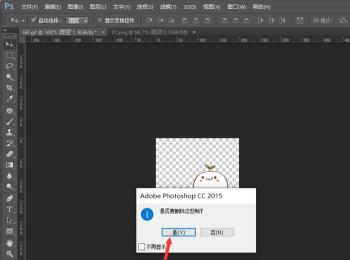
-
3.第三步,按键盘上的ALT SHIFT CTRL S组合键,接着存储图片为为WEB所用格式,然后点击导出格式下面的下拉箭头,并点击弹出窗口中的GIF选项,能够看到GIF图为“22K”。

-
以上就是怎么在电脑版PS中缩小GIF图的大小的方法。
